WhatsApp لا يعرض أسماء جهات الاتصال على Android و iPhone؟
لقد طور WhatsApp نفسه ليكون خدمة الدردشة الأكثر استخدامًا في جميع أنحاء العالم لمكالمات الصوت والفيديو. يستخدم الأشخاص في جميع أنحاء العالم تطبيق الوسائط الاجتماعية هذا كبديل لميزان الهاتف المحمول. هذا يجعلها مريحة ورخيصة للاستخدام. عادةً ما تأتي تطبيقات الجوال وسطح المكتب بأخطاء تحير المستخدمين. يواجه المستخدمون عيبًا في WhatsApp ، حيث لا جهات الاتصال تظهر. هذا غالبًا ما يتركهم جميعًا في حالة من الذعر من تلف هواتفهم وتعطلها.
عادة ، هذا ليس هو الحال. ولكن إليك ما يخطر ببالك ، ستركز هذه المقالة على حل مشكلة WhatsApp هذه لعدم عرض أسماء جهات الاتصال ولكن الأرقام وستوضح لمستخدميها سبب حدوث هذه المشكلة بشكل مباشر. نحن نتفهم أنه عندما لا تجد اسم الشخص الذي تريد مراسلته ، فإن هذا الإزعاج يستغرق وقتًا ثمينًا ومزاجًا أيضًا. الحل على بعد خطوات قليلة.
الجزء 1: كيفية إصلاحه عندما لا يظهر WhatsApp أسماء جهات الاتصال؟
لقد كتبنا هذا الدليل لمعالجة المشكلة وعلاجها. إذا التقيت “ جهات اتصال WhatsApp لا تظهر أسماء iPhone ‘ أو Android ، فأنت بحاجة إلى اتباع إجراء محدد لضمان حل المشكلة بسهولة. سنحتفظ بخمس طرق لإصلاح WhatsApp الخاص بك في بؤرة التركيز ونقدم دليلًا تفصيليًا للتأكد من ترك هذه المقالة مع إصلاح مشكلتك على الفور.
1. قم بتشغيل أذونات الاتصال الخاصة بك
هذا هو الحل الأكثر شيوعًا لإعادة أسماء جهات الاتصال في WhatsApp. لعرض جهات الاتصال الخاصة بك ، يجب أن يحصل WhatsApp على إذن للوصول إلى دفتر هاتف المستخدم. سيعمل بشكل مختلف مع Android و iPhone.
لأجهزة الأندرويد
- افتح ‘التطبيقات’ في ‘الإعدادات’.
- اضغط على ‘مدير التطبيقات’ وانتقل لأسفل للنقر على ‘WhatsApp’.
- اضغط على ‘أذونات’ في شاشة معلومات التطبيق.
- اضبط مفتاح تبديل ‘جهات الاتصال’ على ‘تشغيل’ في شاشة ‘الأذونات’ كما هو موضح في الصورة أدناه.
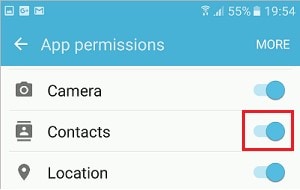
آيفون
- افتح ‘الإعدادات’ وانتقل لأسفل لفتح ‘WhatsApp’.
- ستعرض الشاشة التالية قسم ‘السماح لـ WhatsApp بالوصول’. تبديل زر ‘جهات الاتصال’.
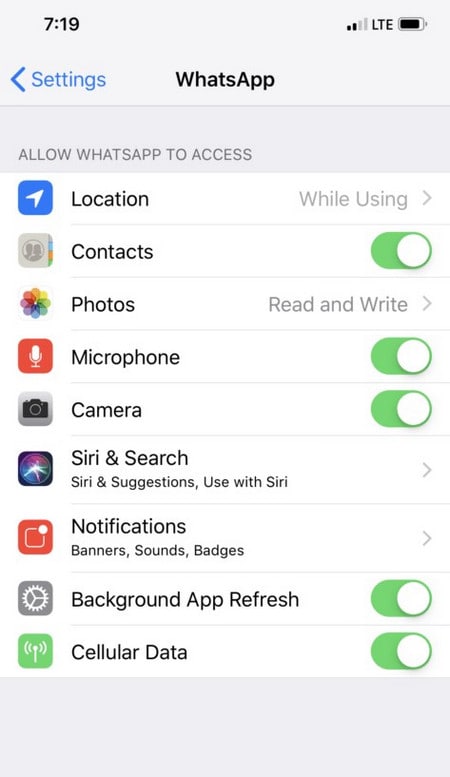
2. تحديث قائمة جهات اتصال WhatsApp (لنظام Android فقط)
يمكن للمستخدمين أيضًا حلها ‘جهات اتصال WhatsApp لا تظهر أسماء android’ عن طريق تحديث قائمة جهات اتصال WhatsApp الخاصة بهم باتباع إجراء بسيط.
- اضغط على أيقونة ‘دردشة جديدة’ في WhatsApp الموجودة في الركن الأيمن السفلي.
- اضغط على النقاط الثلاث في الزاوية العلوية اليمنى من الشاشة.
- اضغط على خيار ‘تحديث’ في القائمة التي تفتح. هذا من شأنه أن يفعل الحيلة.
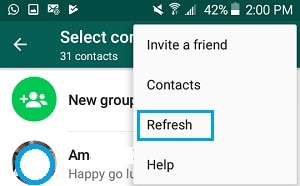
3. إعادة تعيين WhatsApp Sync
يمكنك أن ترى على الموقع الرسمي لـ WhatsApp لإعادة تعيين مزامنة WhatsApp إذا واجه المستخدم صعوبة في إعادة أسماء جهات الاتصال على WhatsApp. لإنجاز ذلك ، عليك اتباع الخطوات التالية.
- افتح ‘الحسابات’ من خلال ‘الإعدادات’.
- ستجد ‘WhatsApp’ على شاشة الحسابات.
- اضغط على ‘WhatsApp’ في الشاشة التالية.
- يجب أن تحتوي شاشة مزامنة WhatsApp على ‘جهات الاتصال’ في وضع التشغيل.
- أفتح اكثر’؛ اضغط على خيار ‘Sync Now’ في القائمة.
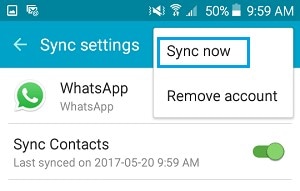
4. فرض الإيقاف ومسح ذاكرة التخزين المؤقت (لنظام Android)
تتكون التطبيقات من ذاكرات تخزين مؤقت مسؤولة عن الاحتفاظ بالملفات والبيانات الصغيرة للسماح بتشغيل الأشياء بسلاسة وثبات. في حالة معينة ، تنكسر ذاكرة التخزين المؤقت أو تتراكم ، مما يؤدي إلى إبطاء عمليات التطبيق الكاملة. يتطلب إزالة ذاكرة التخزين المؤقت المعطلة. مع وجود مئات جهات الاتصال المحفوظة في WhatsApp الخاص بك ، فإنه يحتاج إلى مسح ذاكرة التخزين المؤقت الخاصة به ليظل يعمل. إليك كيف يمكنك القيام بذلك.
- افتح ‘التطبيقات’ من خيار الإعدادات.
- افتح ‘WhatsApp’ من القائمة واضغط على Force Stop.
- اضغط على زر ‘مسح ذاكرة التخزين المؤقت’ على نفس الشاشة.
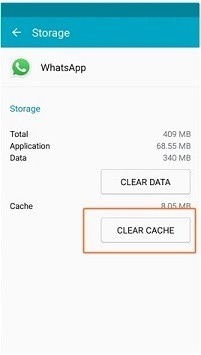
5. أعد تنزيل أحدث إصدار من WhatsApp
إنها طريقة مباشرة للتخلص من مثل هذه المشاكل. قد تحتاج إلى البدء من جديد ، ولكن يمكنك حتى الاهتمام به. سيسمح لك إجراء بسيط يتمثل في إجراء نسخ احتياطي لبياناتك على السحابة بالاحتفاظ بالبيانات السابقة بسهولة بعد إعادة تثبيت WhatsApp. لنسخ حسابك احتياطيًا ، تحتاج إلى الوصول إلى حساب Google الخاص بك إذا كنت من مستخدمي Android و iCloud إذا كنت من مستخدمي iPhone. بعد النسخ الاحتياطي ، تقوم بياناتك بإلغاء تثبيت التطبيق من هاتفك وإعادة تثبيته من Google Play أو App Store. سيتم الاحتفاظ ببياناتك بعد استيراد بيانات النسخ الاحتياطي. ستكون جيدة كالجديدة.
الجزء 2: نسخ احتياطي لتطبيق WhatsApp بنقرة واحدة على جهاز الكمبيوتر في حالة فقد البيانات: DrFoneTool – WhatsApp Transfer
سنذكر الطرق العملية التي تتيح للمستخدمين نسخ WhatsApp احتياطيًا على جهاز الكمبيوتر بنقرة واحدة. DrFoneTool – WhatsApp Transfer متوافق مع الهواتف الذكية التي تعمل بنظامي التشغيل iOS و Android OS. يسمح بعرض محادثات WhatsApp وتصديرها إلى جهاز الكمبيوتر إذا كانت نسخة iOS الاحتياطية. اتبع الخطوات أدناه لعمل نسخة احتياطية منها:
- قم بتشغيل البرنامج على جهاز الكمبيوتر وقم بتوصيل الهاتف بكابل USB. افتح ‘WhatsApp’ بعد اختيار ‘WhatsApp Transfer’ من النافذة.

- حدد ميزة ‘النسخ الاحتياطي لرسائل WhatsApp’.

- تبدأ عملية النسخ الاحتياطي.

- يمكنك عرض محتويات WhatsApp بعد اكتمالها لنسخ iPhone احتياطيًا.
- حدد البيانات التي تريد تصديرها إلى جهاز الكمبيوتر الخاص بك.
أحدث المقالات